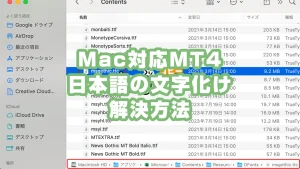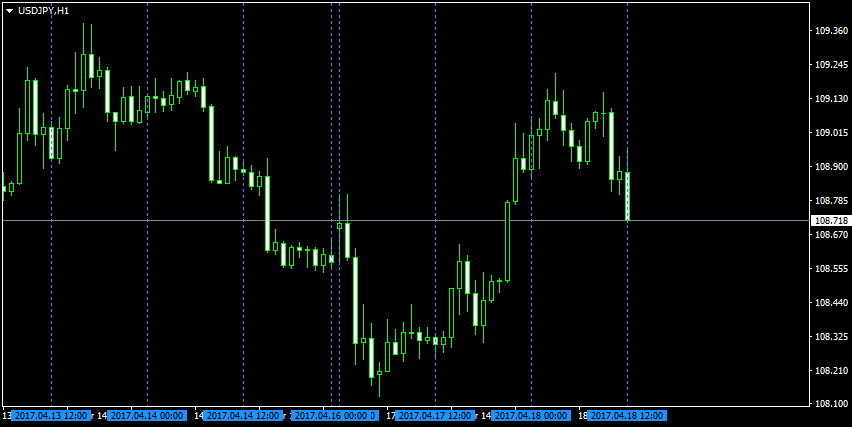
インジケーター「Vertical Time Lines」は、指定した時間に最大6本の垂直線をMT4のチャート上に自動的に描画できるツールです。
市場のオープンやクローズ、為替レートが動きやすいニューヨーク市場の時間帯など、重要な時間帯に合わせて垂直線を引くことで、特定の時間帯を視覚的に強調し、取引の判断がしやすくなります。
例えば、ニューヨーク市場のオープン時間に垂直線を設定することで、価格変動が大きくなる可能性のある時間帯を一目で確認でき、トレーダーはその時間に向けた戦略を立てやすくなります。
また、他の市場のオープンやクローズ時間にも垂直線を設定することで、複数の市場が同時に動く時間帯や、流動性が高まる瞬間を逃さずに取引を行うことができます。
このように、「Vertical Time Lines」インジケーターを活用することで、時間軸を意識したトレーディングが容易になり、特定の時間帯に集中した戦略的な取引が可能となります。
この記事では、MT4の「Vertical Time Lines」インジケーターの具体的な使い方を詳しく解説します。
- MT4/MT5でトレンドラインを活用する方法
- MT4/MT5で水平ライン(水平線)を使い取引に活用する方法
- MT4/MT5で移動平均線を活用する方法
- MT4/MT5でボリンジャーバンドを活用する方法
- MT4/MT5でエンベロープを活用する方法
- MT4/MT5で一目均衡表を活用した取引方法
- MT4/MT5でMACDを活用する方法
- MT4/MT5でRSIを活用する方法
- MT4/MT5でパラボリックSARを活用する方法
- MT4/MT5でストキャスティクスを活用する方法
- MT4/MT5でフィボナッチ・リトレースメントを活用する方法
- MT4/MT5でチャネルラインを活用する方法
- MT4でチャートに日本時間を表示する方法
- MT4のチャートにリアルタイムでスプレッドを表示する方法
- MT4/MT5で一括決済を可能にするOneClickCloseの導入方法
- MT4 チャートを重ねて表示「OverLay Chart」使い方
XMTradingでは初回利用者向けのボーナス制度があります
XMの口座開設方法を画像付きでチェック
「Vertical Time Lines」の利用手順
「Vertical Time Lines」のダウンロード
下記のMQL5公式サイトから、「Vertical Time Lines」をダウンロードします。
下記URL先の「vertical_time_lines.mq4」をクリックして、mq4ファイルをダウンロードします。
https://www.mql5.com/ja/code/12266
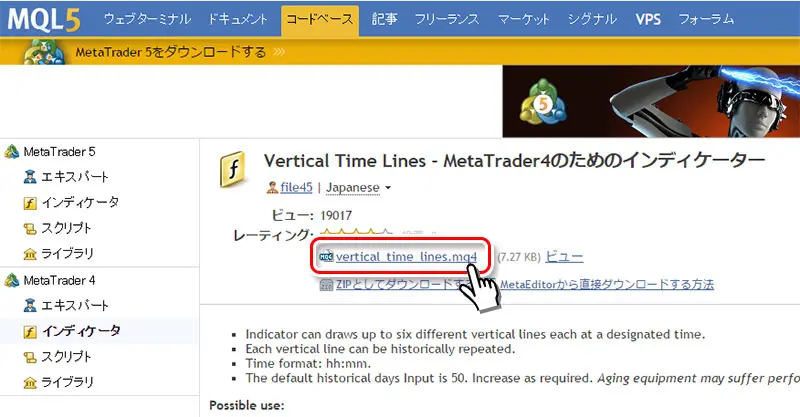
MT4のデータフォルダを開く
MT4を起動してMT4画面メニューの「ファイル」→「データフォルダを開く」をクリックします。

「vertical_time_lines.mq4」を「Indicators」フォルダへ移動
データフォルダが開いたら「MQL4」→「Indicators」のフォルダを開き、先程ダウンロードした「vertical_time_lines.mq4」ファイルをスライドして「Indicators」フォルダへ移動(ドラッグ・アンド・ドロップ)します。
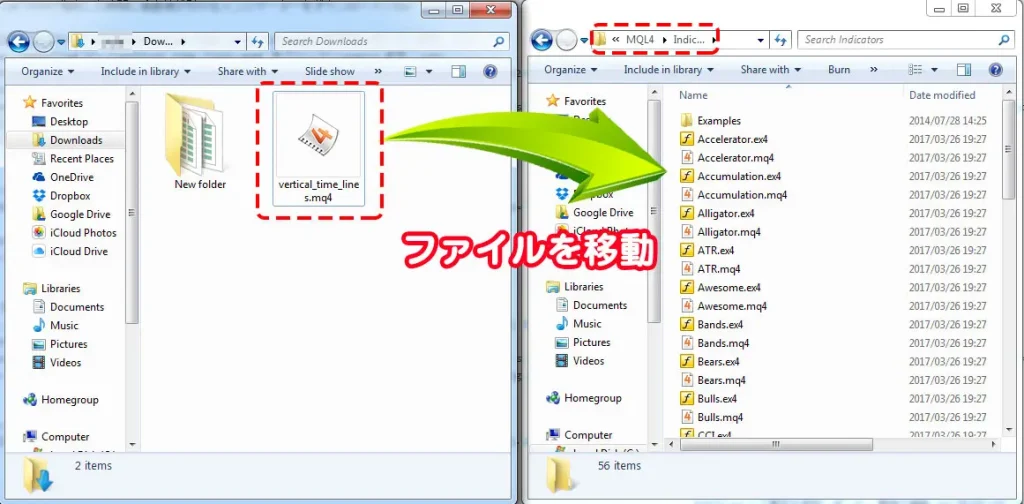
MT4のインディケータ上で右クリックして更新
MT4のナビゲーター枠の「インディケータ」を右クリックして「更新」をクリックします。

チャートへvertical_time_linesを適用
更新をするかMT4の再起動をすると、追加した「vertical_time_lines.ex4」がインディケータ項目に表示されます。
MT4画面左枠の「ナビゲーター」→「インディケータ」→「vertical_time_lines」を選択し、適用したいチャートにドラッグ&ドロップします。

vertical_time_linesの設定
パラメーターの入力タブから表示の設定をします。
多くのパラメーターが並んでいますが、基本的に設定方法は、各ライン2箇所のみと簡単です。
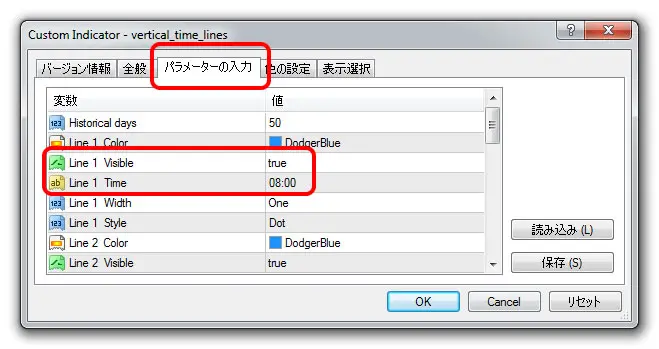
- Visible: true→表示 / false→非表示
- Time: 垂直線を引きたい時間の指定
「Line 1 Visible」を「true」にすることで垂直線1が表示されます。
その下の「Line 1 Time」を指定することで、その時間に垂直線が表示されます。
その他、色や垂直線のスタイルも変更可能です。
表示時間はGMT+2(夏時間はGMT+3)
XMTradingのサーバーは、GMT+2(夏時間はGMT+3)の時刻で表示されており、日本と7時間の時差(夏時間は6時間)があります。(日本はGMT+9)
例えば、NY為替市場が始まる日本時間の23時(夏時間は22時)に垂直線を引きたい場合は、vertical time linesをサーバー時刻の16時(夏時間は15時)に設定します。
Vertical Time Linesの表示例
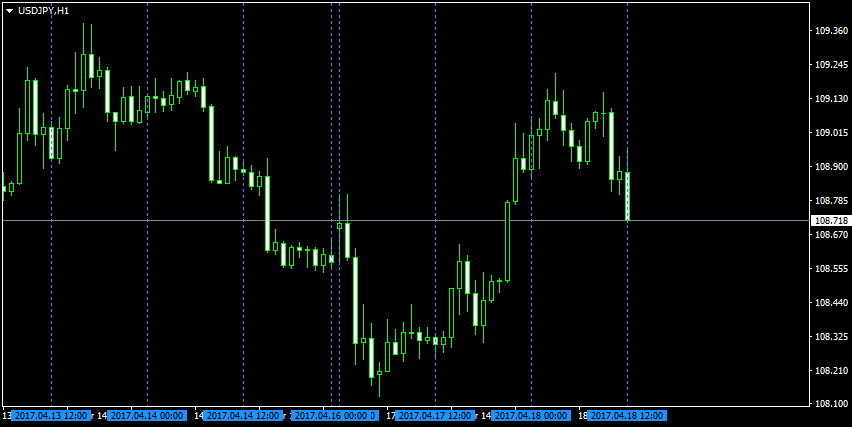
プロパティで設定した時間に垂直線が表示されます。
標準設定では2つのみ垂直線が表示されるようになっています。Visibleをtrueに設定することで最大6つまで垂直線を引くことが出来ます。
日本時間表示のインジケータと組み合わせ可能
日本時間を追加表示させるインジケータ「JPN_Time_SubZero.mq4」と組み合わせることも可能です。

「Vertical Time Lines」インジケータの削除方法
下記の手順にて、「Vertical Time Lines」を削除できます。
チャートの上で右クリック→「表示中のインディケータ」を選択します。
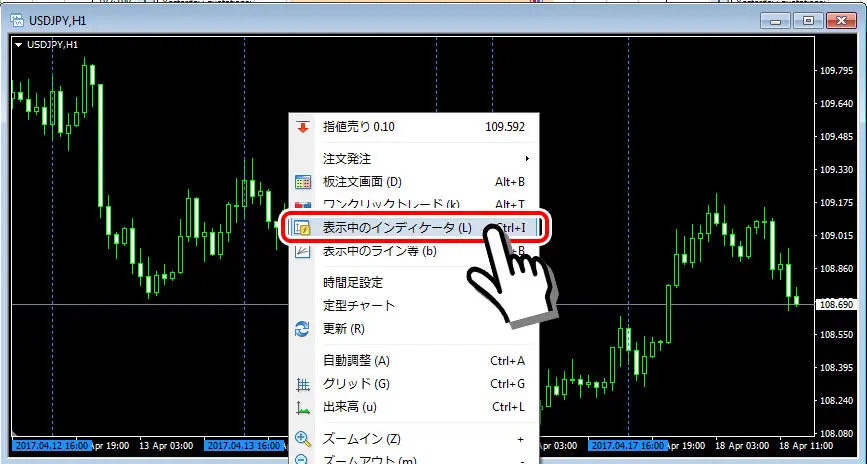
「vertical_time_lines」を選択→「削除」ボタンをクリックすると削除できます。
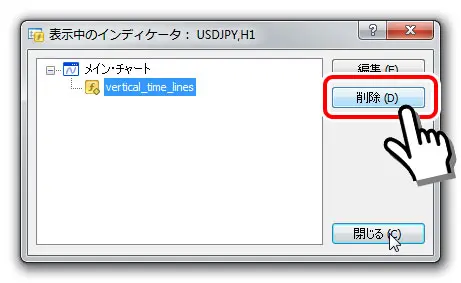
「Vertical Time Lines」の使い方のまとめ
- 「Vertical Time Lines」は、指定した時間に最大6本の垂直線をMT4チャートへ描画できるツール
- 市場のオープンやクローズ、為替レートが動きやすいニューヨーク市場の時間帯など、重要な時間帯に合わせて垂直線を引ける
- 取引の判断がしやすくなる
- MQL5公式サイトから無料でダウンロード可能
- 時間はサーバー時間なので、日本時間にしたい場合は「JPN_Time_SubZero.mq4」を活用する
- 設定画面のパラメーターの入力の「Time」から垂直線を引きたい時間を指定できる
- MT4/MT5でトレンドラインを活用する方法
- MT4/MT5で水平ライン(水平線)を使い取引に活用する方法
- MT4/MT5で移動平均線を活用する方法
- MT4/MT5でボリンジャーバンドを活用する方法
- MT4/MT5でエンベロープを活用する方法
- MT4/MT5で一目均衡表を活用した取引方法
- MT4/MT5でMACDを活用する方法
- MT4/MT5でRSIを活用する方法
- MT4/MT5でパラボリックSARを活用する方法
- MT4/MT5でストキャスティクスを活用する方法
- MT4/MT5でフィボナッチ・リトレースメントを活用する方法
- MT4/MT5でチャネルラインを活用する方法
- MT4でチャートに日本時間を表示する方法
- MT4のチャートにリアルタイムでスプレッドを表示する方法
- MT4/MT5で一括決済を可能にするOneClickCloseの導入方法
- MT4 チャートを重ねて表示「OverLay Chart」使い方
XMTradingでは初回利用者向けのボーナス制度があります
XMの口座開設方法を画像付きでチェック